Всем привет, дорогие друзья! Сегодня я покажу вам, как в Сафари посмотреть историю браузера. Я имею в виду историю ваших посещений. Вы можете быстро просмотреть те ресурсы, которые были посещены с этого устройства за определенный промежуток времени и по определенной дате. Не будем тянуть и начнем.
iPhone

На Айфоне посмотреть историю браузера достаточно просто. Правда не сразу понятно, где она находится, поэтому просто повторяем за мной:
Читаем – что лучше iPhone или Android.
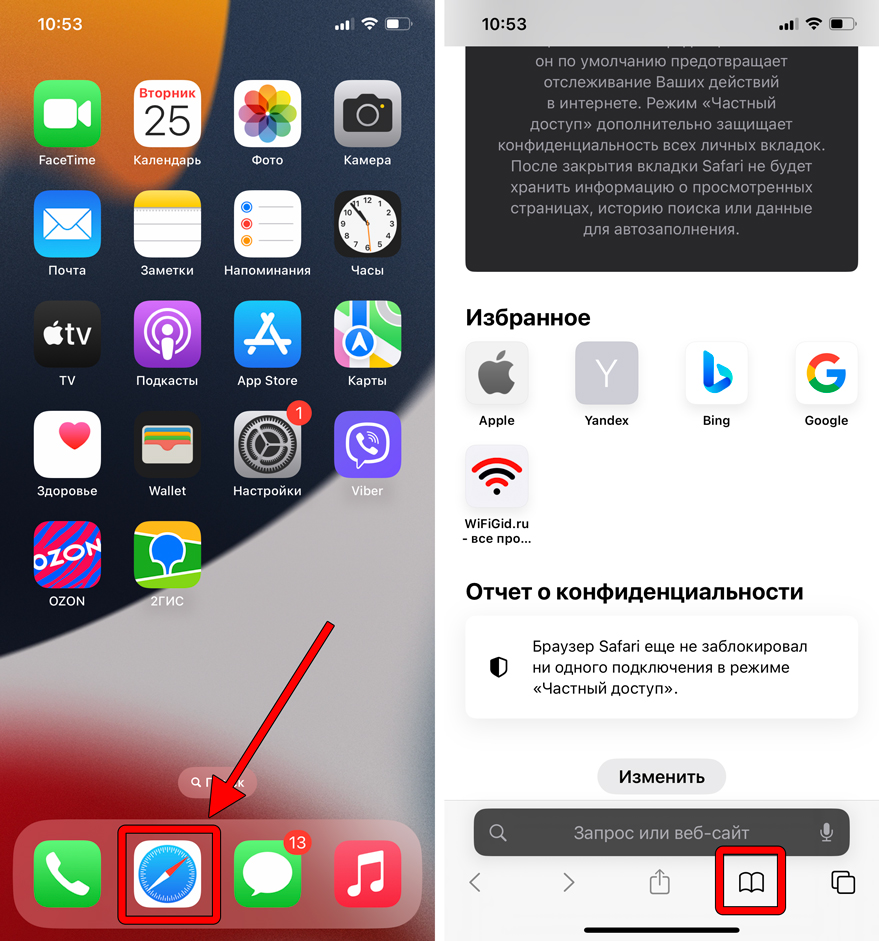
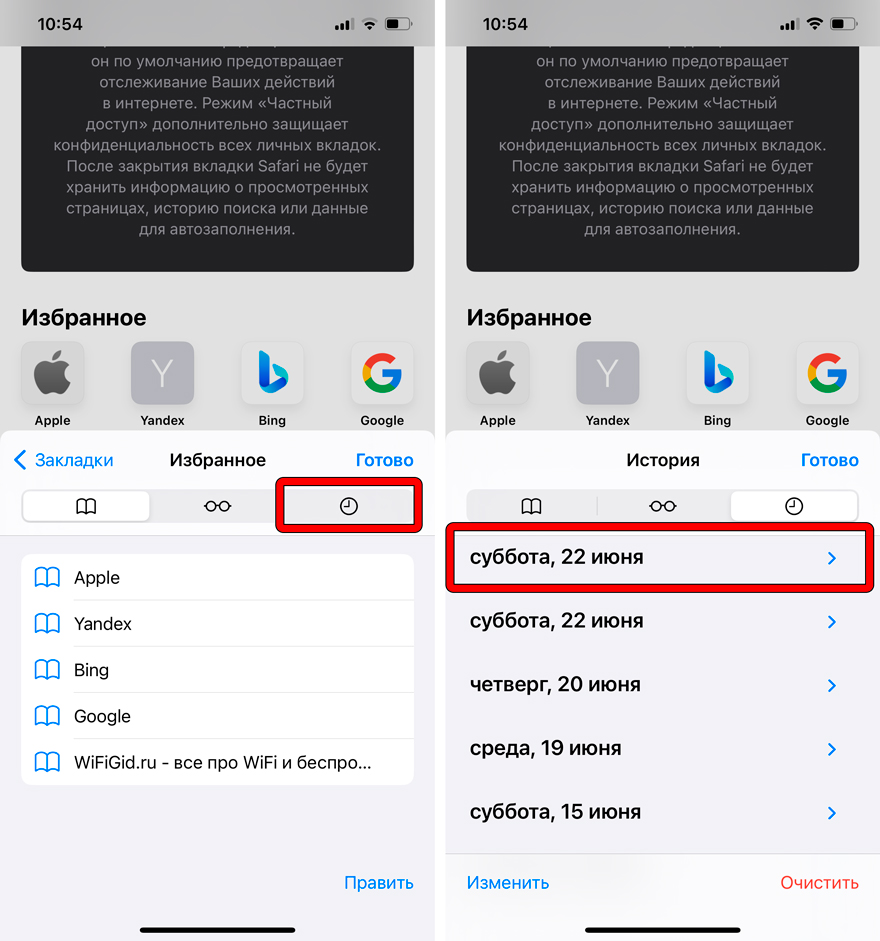
Читаем – как узнать, для какой страны был выпущен ваш iPhone.
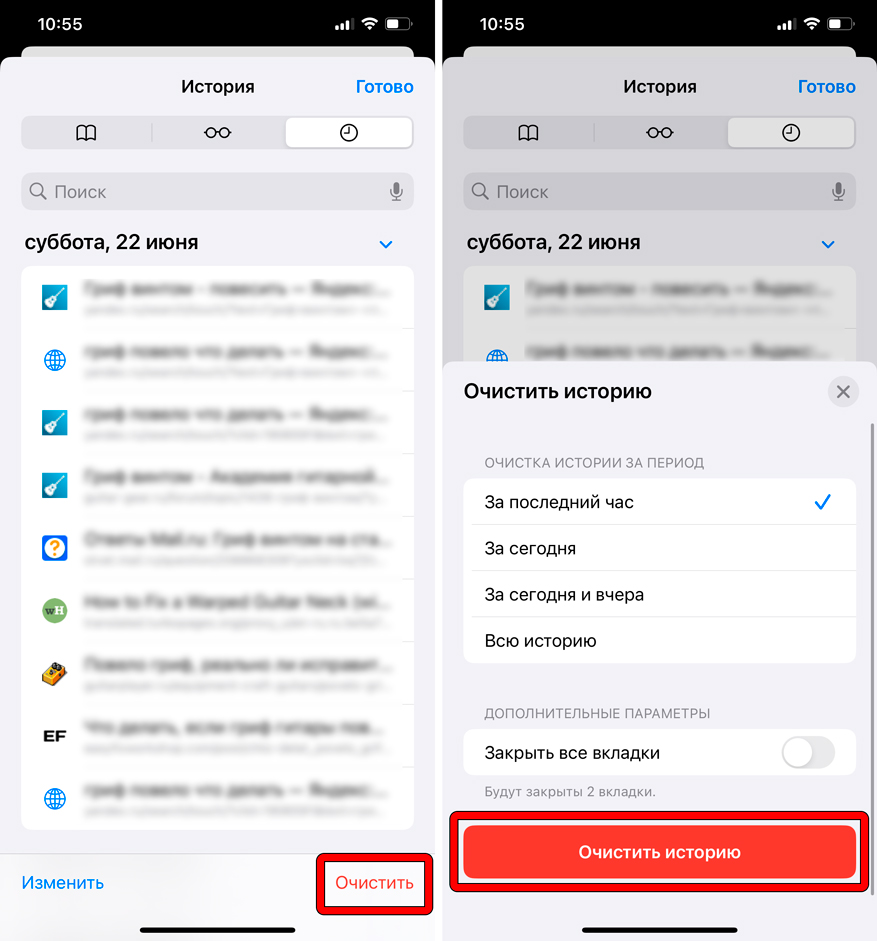
Теперь вы знаете, как посмотреть историю в Сафари на iPhone. Вы можете использовать режим «Инкогнито» – в таком случае браузер не будет использовать куки, а также делать записи в историю. Только в iPhone он называется по-другому – «Частный доступ». Его можно включить при нажатии на кнопку с изображением двух листочков в правом нижнем углу.
Читаем – что такое режим инкогнито.
iMac
Посмотреть в Сафари историю посещения сайтов можно и на MacOS. Давайте я покажу более подробно и с картинками:
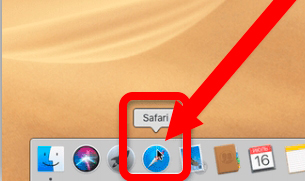
Command + Y
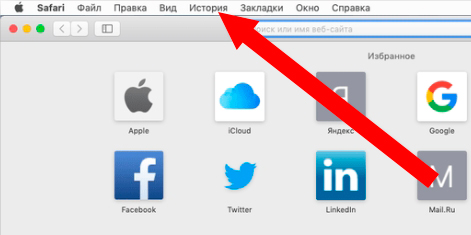
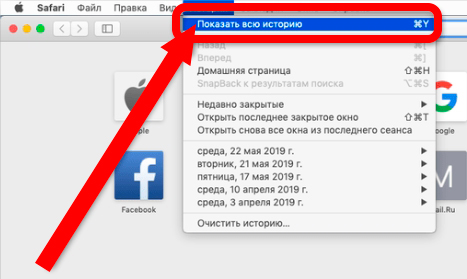
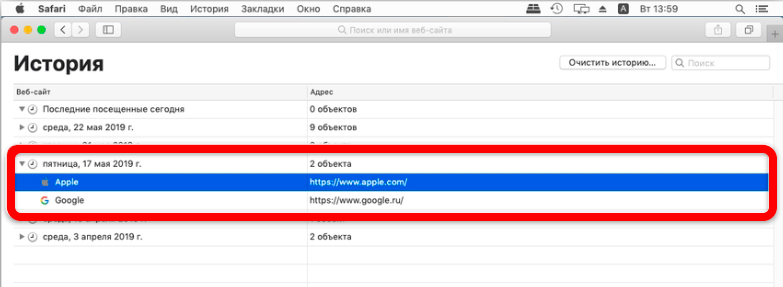

Вот и все, дорогие друзья. Если остались какие-то вопросы – смело пишите в самом низу этой статьи, и команда WiFiGiD.RU вам поможет. Всем добра и берегите себя.







